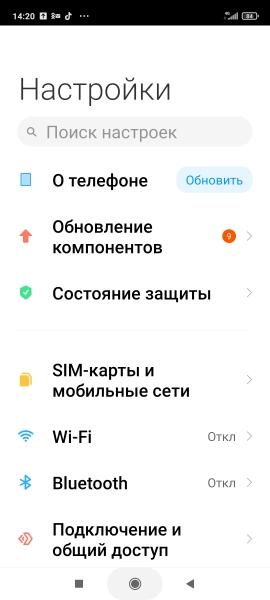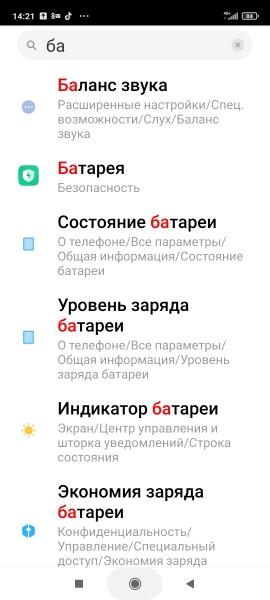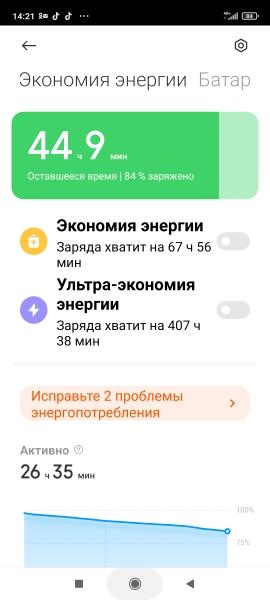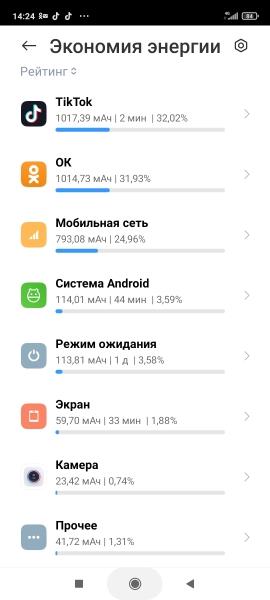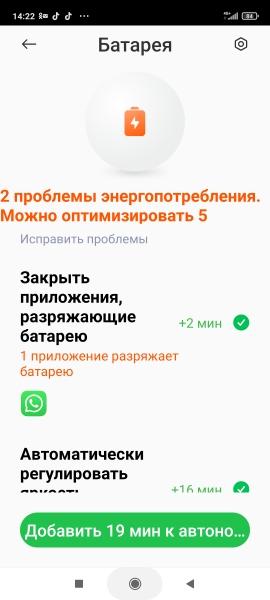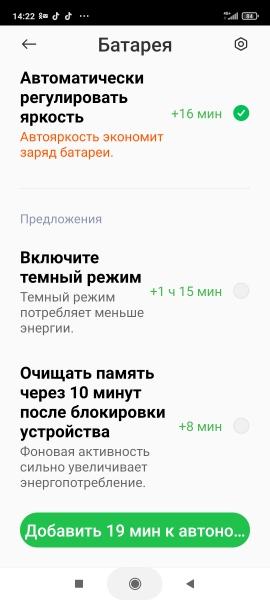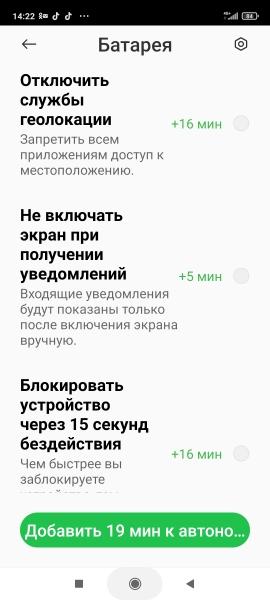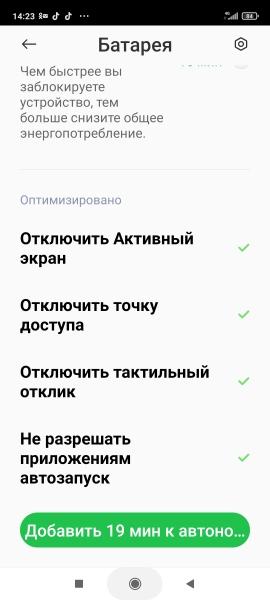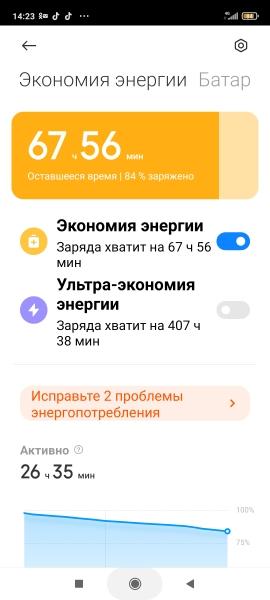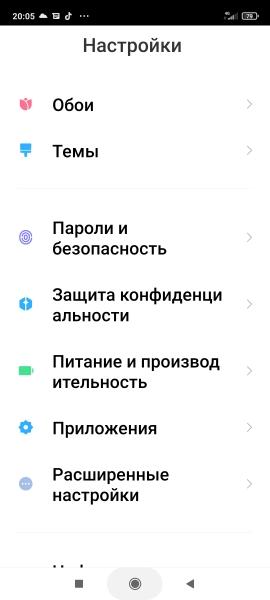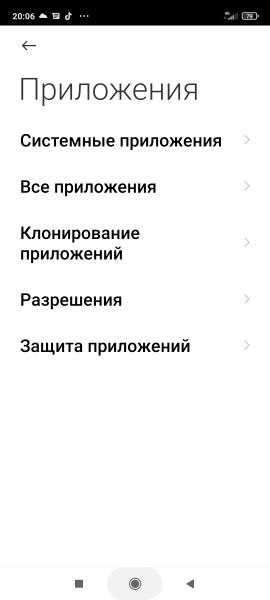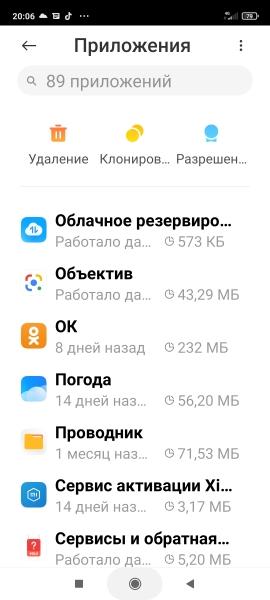Максимальная экономия батареи андроида
Экономия батареи устройства на андроид — проблема большинства пользователей. Как сэкономить уровень заряда батареи андроида и продлить срок работы.
При использовании выложенного материала в данной статье вы не только сможете значительно уменьшить расход батареи андроид устройства, но и увеличить срок службы аккумуляторной батареи, а также повысить скорость работы телефона или планшета в целом.
В этой статье мы разберем:
- Правила эксплуатации батареи андроида
- Что влияет на уровень заряда батареи андроид устройств
- Какая нужна программа для экономии батареи андроида
- Как уменьшить расход батареи андроид устройства
Если у вас в последнее время быстро садится батарея на андроиде, проблема может быть в самом аккумуляторе, и решить ее можно только покупкой нового, чтобы узнать почему андроид смартфон или планшет не заряжается и что с этим можно поделать — читайте эту статью.
Вы знали, что даже если заряжать телефон 1 раз в сутки, то через 2 года аккумулятор будет держать на 80% меньше?
На срок службы аккумулятора влияют:
- Зарядка аккумулятора
- Хранение аккумуляторной батареи
- Использование и ухаживание за батареей и устройством
Смотрите статью, где мы не только приводим самые действенные правила эксплуатации аккумуляторных батарей, но и даем советы по их практическому применению: статья о правилах эксплуатации аккумуляторных батарей.
Чтобы узнать, почему быстро садится батарея на андроиде, и как уменьшить расход батареи андроид устройства, нужно сначала определить, что влияет на уровень заряда батареи андроида, и тогда вы не останетесь без основного средства существования в самый неподходящий момент!
Сама операционная система андроид построена таким образом, что даже в заблокированном состоянии работает огромное количество процессов, которые используют батарею.
Сейчас рассмотрим, что не дает покоя вашему устройству, а позже вы узнаете, как с этим бороться:
От типа дисплея, его размера, уровня яркости, цветовой гаммы вашей заставки и настроек экрана в целом зависит очень многое! На размер и матрицу экрана мы повлиять, конечно, уже не в силах, а остальное — в наших руках 🙂
2) Операционная система и запущенные процессы
Сама ОС андроид и процессы, необходимые для ее работы, поглощают около 30% ресурсов батареи, из-за этого быстро садится батарея на андроиде, даже если вы им практически не пользуетесь . Чтобы свести такие цифры к минимуму мы разберем, как правильно настроить фоновую работу, запуск и синхронизацию приложений. Кроме того, что устройство станет дольше держать заряд, это еще и заметно повысит скорость его работы в целом.
Очень важно, следить за тем, чтобы у вас не были включены мобильные данные, Wi-Fi, Bluetooth, GPS, NFC и S Beam без надобности! Даже постоянно запущенная одна из этих функций заметно уменьшит время автономной работы устройства, а запустив их вместе, вас не спасет и 10000 мАч батарея.
4) Живые обои, виджеты, лаунчеры, анимация
А здесь, конечно, батл не простой: Батарея vs Красота. Выбор конечно за вами, но остаться должен кто-то один :0
5) Датчики и индикаторы
Датчики и индикаторы встроены в андроид устройство для его более комфортного использования и увеличения функциональности в зависимости от устройства (автоповорот экрана, слежение за глазами и т.д.).
Процессор также очень заметно расходует энергию аккумулятора, поскольку именно от него зависит качество и скорость работы устройства (нужен root).
7) Состояние батареи
Самым основным для продолжительности автономной работы батареи является ее физическое состояние. Профилактика данной болезни описана в пункте 1 этой статьи “Правила эксплуатации аккумуляторных батарей”, а лечением может быть только смена аккумулятора. Как узнать состояние и текущую емкость расскажем дальше.
8) Уровень сигнала мобильной сети и Wi-Fi
Также быстро садится батарея на андроиде при слабом сигнале сетей.
Мы выяснили, что влияет на уровень заряда батареи андроид и теперь можем приступить к вопросу, как уменьшить расход батареи андроид устройства.
Для этого нам понадобится программа для экономии батареи андроида.
Для того, чтоб получить информацию о текущем состоянии заряда батареи и разобрать, как уменьшить расход батареи андроид устройства нам понадобится программа для экономии батареи андроида.
Мы предлагаем использовать приложение Battery Doctor – с его помощью нам достаточно быстро и удобно удалось уменьшить расход батареи андроид устройства (Samsung Galaxy Note 3) на 60%.
Программа имеет свой виджет для главного экрана, который отображает необходимую информацию и позволяет в пару кликов сделать основную работу по экономии батареи, а именно:
- показывает оставшееся время автономной работы андроида
- есть кнопка для быстрой оптимизации приложений
- поддерживает быстрое переключение заранее настроенных режимов с указанием времени автономной работы для каждого
- кнопки для включения/выключения основных функций, которые влияют на расход батареи андроид устройства с отображением изменённого времени автономной работы.
Теперь, когда у вас есть необходимая программа для экономии батареи андроида, мы разберем, как уменьшить расход батареи андроид устройства.
Теоретическая часть по экономии батареи андроида закончилась, переходим к практическому занятию на тему: как уменьшить расход батареи андроид устройства.
Некоторые функции можно использовать через стандартные настройки вашего андроида, но гораздо удобнее, когда это все в одном приложении.
Основное удобство приложения Battery Doctor в том, что после его настройки от вас требуется минимум действий и практически без траты времени.
- Нужно периодически после использования приложений нажимать на большую круглую кнопку в центре «Экономия – Диагностика» в самом приложении и «Оптимизировать» или на кружок в виджете на главном экране для быстрой оптимизации.
- Включайте/выключайте функции для экономии батареи, при этом сразу видно, на сколько минут вы смогли увеличить или уменьшить расход батареи андроид устройства:
- Wi-Fi
- Данные
- Яркость (5 вариантов)
- Громкость
- Вибрация
- GPS
- Задержка блокировки экрана (6 вариантов)
- Режим полета
- Синхронизация
- Bluetooth
- Автоповорот экрана
Для этого нажмите на окошко в виджете Battery Doctor, где отображается время оставшейся работы. Также здесь можно переключить заранее настроенные режимы.
- В меню «Список» вы видите, какой процент батареи используют запущенные приложения, и можете выключить или удалить ненужные или прожорливые.
- Ради интереса вы можете узнать, сколько на этой неделе смогли увеличить время автономной работы, благодаря программе для экономии батареи андроида — Battery Doctor. Для этого на стартовой странице программы нажмите под кнопкой «Экономия – Диагностика» на прямоугольник, где отображается процент заряда батареи и оставшееся время работы. Также здесь указывается, сколько протянет ваш андроид при использовании различных функций, и подробная информация о состоянии батареи.
Живые обои, виджеты, лаунчеры, анимация
В целях экономии батареи и улучшения скорости работы андроида:
- Не устанавливайте живые обои на заставку андроида. Лучше всего использовать чёрный фон или картинки в темных тонах – для отображения черного цвета дисплей практически не тратит энергию.
- Старайтесь использовать как можно меньше виджетов на главном экране, особенно динамических – они используют оперативную память и работу дисплея.
- Не используйте лаунчеры (оболочки для андроида).
Датчики и индикаторы
По возможности отключите датчики и индикаторы, в настройках вашего андроида, которыми вы не пользуетесь (особенно, если у вас Samsung или LG):
- управление жестами.
- движения.
- функции, связанные с определением взгляда, положения головы.
- чувствительность экрана.
и т.д., в зависимости от вашего устройства.
Другие беспроводные технологии
Отключайте, если не используете такие функции, как NFC, Wi-Fi Direct, S-Beam.
В этой статье мы разобрали: почему быстро садится батарея на андроиде, какая нужна программа для экономии батареи андроид, экономия батареи андроид устройства, правила эксплуатации аккумуляторных батарей, что влияет на уровень заряда батареи android устройства, как уменьшить расход батареи смартфона на ОС Android.
Задавайте вопросы в комментариях и делитесь своими результатами. Спасите своих друзей от » розетко-зависимости » — поделитесь с ними статьей в социальных сетях, а также подписывайтесь на новые выпуски 🙂
Источник
Что делать, если быстро разряжается смартфон на Android
Время автономной работы — это один из важнейших факторов, который учитывается при выборе модели смартфона. С увеличением диагонали смартфонов, использованием энергоемких приложений, повышением потребления энергии «железом», снижается время автономной работы смартфона. Одним из шагов производителей по решению данной проблемы является увеличение ёмкости аккумуляторов, устанавливаемых в смартфоны. Сейчас редко увидишь смартфон от «серьезного» производителя, который комплектуется аккумуляторной батареей 3000 mAh или меньше. Цифра в 4000 mAh сегодня является минимально-стандартной. Аккумуляторы такой емкости, при использовании смартфона в режиме средней активности, позволяют заряжать его не чаще одного раза в сутки.
Но если сразу после покупки смартфона время его автономной работы без подзарядки оправдывает ожидания, то по истечении определенного периода эксплуатации, время автономной работы сокращается. Это естественный процесс, от которого никуда не деться. Да, если время автономной работы заметно снизилось через год-полтора, два после покупки — это вроде нормально и не вызывает особых вопросов. Ведь со временем происходит «износ» аккумулятора. Ёмкость батареи падает, она уже не может «впитать и удержать» заряд, соответствующий ёмкости, которая была изначально. Полностью остановить этот процесс, к сожалению, невозможно, но замедлить старение аккумуляторной батареи — возможность есть (если Вам интересна данная тема — ознакомьтесь со статьей «Как правильно заряжать смартфон, чтобы продлить срок службы его аккумулятора»).
А вот если «процесс» уменьшения времени автономной работы стал заметен уже через месяц-два после начала эксплуатации, или время автономной работы резко уменьшилось одномоментно — вот здесь уже надо искать причину, которая приводит к быстрому разряду аккумуляторной батареи. Причин тому может быть несколько, но «повлиять» можно только на одну. Если смартфон начал разряжаться гораздо быстрее обычного — проблема мажет быть в «энергоемких» программах и приложениях, которые работая, даже в фоновом режиме, активно «сажают» батарею смартфона и в настройках энергосбережения смартфона.
Увеличить время автономной работы смартфона можно специальными встроенными инструментами для оптимизации и экономии заряда батареи Android, удалением или остановкой неиспользуемых программ и приложений, с помощью специальных приложений.
Рассмотрим все на примере смартфона Xiaomi с десятой версией Android (на смартфонах других производителей и смартфонах с другими версиями Anroid визуализация может быть немного иной, но «общий смысл» выбора действий тот же).
Встроенные инструменты
Зайдите в настройки Вашего смартфона,
введите в поисковую строку запрос «батарея» и выберите найденную по запросу строку.
Вы попадаете в раздел «Экономия энергии батареи».
Здесь отображается приблизительное оставшееся время автономной работы смартфона, есть возможность включения режимов «Экономия энергии» и «Ультра-экономия энергии», предложение исправления проблем энергопотребления (если таковые имеются) и список (рейтинг) самых энергоемких программ и приложений.
В «проблемах энергопотребления» можно включить или отключить предлагаемые компоненты и увидеть как то или иное действие повлияет на заряд батареи.
При включении режима «экономия энергии», время автономной работы смартфона должно увеличиться на 54%, что очень неплохо.
При включении режима «ультра-экономия времени» время автономной работы смартфона должно увеличиться почти в десять раз, но при этом будут ограничены энергоемкие функции и будет снижена производительность смартфона, что с большой долей вероятности не устроит обычного пользователя. Фактически в этом режиме Вы получите только функции обычной кнопочной звонилки — исходящие и входящие вызовы плюс возможность отправки и получения SMS. Хотя в форсмажорной ситуации включение данного режима может быть вполне оправданно.
Удаление или остановка неиспользуемых программ и приложений
С течением времени в смартфоне скапливается немало программ и приложений, которыми Вы не пользуетесь, но которые постоянно «питаются энергией», разряжая аккумулятор. Такие приложения могут быть предустановлены (т.е. уже установлены в смартфоне при его покупке), а могут быть установлены самим пользователем, а потом просто забыты за ненадобностью и не деинсталлированы (не удалены). Чаще всего именно наличие большого количества установленных и абсолютно ненужных приложений и становится причиной резкого уменьшения времени автономной работы смартфона.
- Для того, чтобы увидеть все приложения, установленные в смартфоне, заходим в «Настройки»,
- находим и выбираем «Приложения»,
- заходим во «Все приложения».
А далее все зависит от Вас. В длинном списке приложений выбираем приложения, которыми уже не пользуемся, или которые просто не нужны. Удаляем их без сожаления. В результате проведения этой операции, удаленные приложения больше не будут потреблять энергию и разряжать аккумулятор смартфона. Время автономной работы однозначно увеличится!
Приложения для анализа и уменьшения расхода заряда батареи
Существует немало сторонних приложений, которые анализируют возможности увеличения времени автономной работы смартфона, оценивают скорость разряда аккумуляторной батареи и ограничивают работу самых «прожорливых» программ и приложений.
Приложение «Flip&Save»
- оптимизация времени автономной работы
- интеллектуальное переключение профилей «поведения» батареи для увеличения времени автономной работы
- очистка кэша и ненужных файлов
- автоматическое включение и отключение радиомодуля, Wi-Fi, Bluetooth
- выборочное отключение запущенных приложений и служб
Скачать приложение можно здесь.
Приложение «Батарея — Battery»
- индикация уровня заряда аккумулятора
- индикация напряжения аккумулятора
- индикация температуры аккумулятора
- индикация «состояния здоровья» аккумулятора
Скачать приложение можно здесь.
Приложение «Kaspersky Battery Life»
- увеличение времени автономной работы смартфона
- выявление самых энергоемких приложений с возможностью их закрытия
- сигнализация о разряде аккумулятора до заданного процента
Источник